각종 계획서, 업무 보고서 등
그 목적에 맞게 작성된 보고서들도
당초의 목적을 달성하고 나면
폴더에 고이 보관되기 마련이다.
그러다 시간이 흐르면
작성 당시에는 생생했던 기억이
흐릿해진다.
작성된 보고서나 계획서는
반드시 시간이 지나서도 찾게 돼있고
그럴 때마다 가물가물해진 기억을 더듬는데
애를 먹곤 한다.
이런 경우
인쇄용 보고서에는 나타나지 않지만
작성자 혹은 바뀐 담당자가
추후에 좀 더 이해하기 쉽도록
메모를 남겨놓는다면 정말 좋지 않을까?
여기에 착안해서 기능을 만들었는지
알 수는 없지만~
한글프로그램에는 메모기능이 있습니다.
예시를 통해
메모를 작성하는 법을 간략히 알아보겠습니다.

위 그림에서 보시는 바와 같이
우측에 메모박스가 있습니다.
이 메모박스는 인쇄 시에는
나타나지 않고 작성자에게만 보입니다.
어떻게 넣는지 차근차근 알아봅시다.
1. 메모를 넣고자 하는 글에 블록설정

2. 마우스 우측클릭 → "새 메모"선택

3. 메모 작성

메모 박스가 나타나면
그곳에 원하는 메모를 입력하면 끝!
너~~ 무 간단합니다.
혹 메모 내용을 수정해야 한다면
메모 박스의 내용을 클릭하여
수정하시면 됩니다.
그런데.....
가끔 이렇게 메모 작성법을
알려드리고 나면
메모가 안 보인다는 분들이 종종 있습니다.
아래 그림처럼.....

혹? 짐작하시겠습니까? ㅎ
원인은 바로 "조판 부호"에 있습니다.
"보기"탭을 보시면
"조판 부호"가 체크 돼 있을 것입니다.
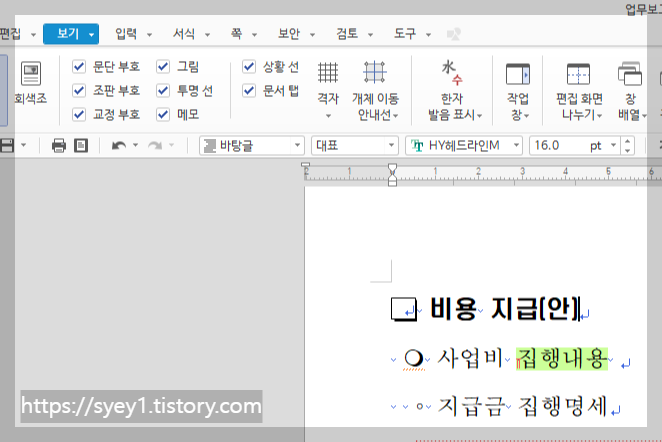
이 부분을 체크 해제 시키면
메모가 정상적으로 보이는 것을
확인하실 수 있습니다.
덧붙여 보자면 각종 보고 시
상급자에겐 메모가 없는 보고서를 드리고
보고자의 자료엔 메모를 함께 인쇄하여
부연 설명, 보충 내용으로 활용하면
좀 더 효과적으로 사용하실 수 있습니다.
메모 인쇄는 "인쇄→확장"에서
선택사항 중 '메모'를 선택하시면 됩니다.
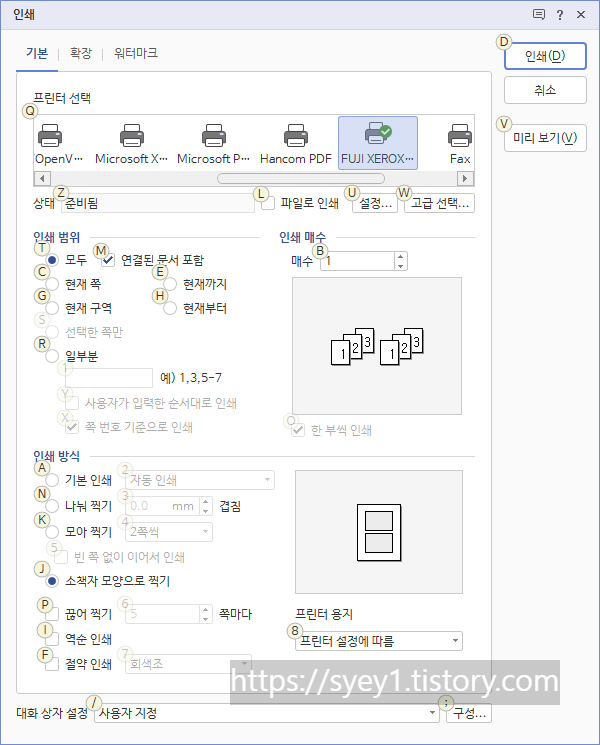
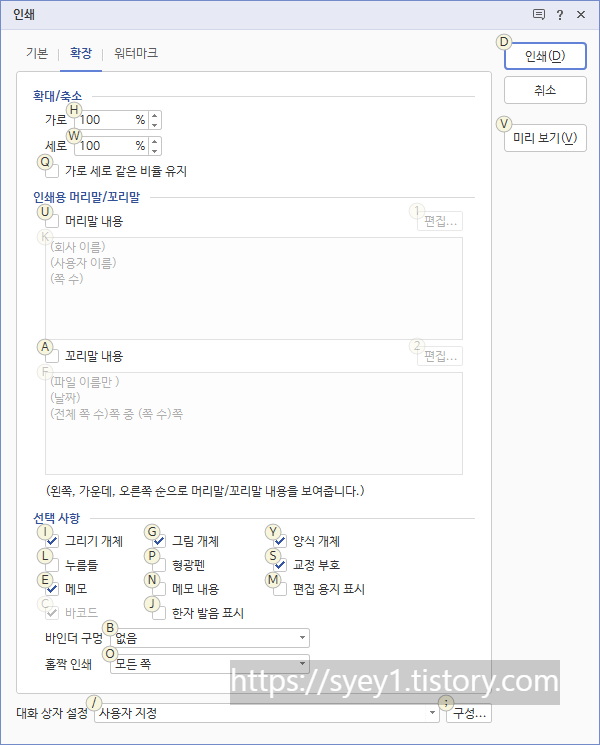
간혹 인쇄할 복합기에서 소책자 인쇄 시
메모를 인쇄하지 못하는 경우가 있습니다.
이 경우엔 "선택 사항" 중에서
"메모 내용"이 체크 돼있어서 그럴 수 있으니
이를 해제하시고 시도해 보시기 바랍니다.
'행정하기 > 활용하기(실무 한글)' 카테고리의 다른 글
| 한글 보고서 목차 만들기(탭 기능 활용) (0) | 2023.06.26 |
|---|---|
| 목차 제목을 클릭하면 해당 페이지로 이동, 다시 목차로 돌아오는 문서(한글 파일) 만들기(책갈피, 하이퍼링크, 머리말) (0) | 2023.04.24 |
| 한글 문서 내 이미지 파일의 글자 수정 편집 방법 (0) | 2023.03.27 |
| 한글 문서에서도 함수로 자동 계산할 수 있다. (0) | 2022.11.21 |
| 한글 프로그램에도 "자동 채우기" 기능이 있다. (0) | 2022.11.14 |